שירותי ענן רבים אינם תומכים בלינוקספלטפורמה, כך שאם אתה מעוניין להעביר קבצים הלוך ושוב, תצטרך להשתמש בפתרון של צד שלישי. ישנם סוגים רבים של פתרונות המאפשרים למשתמשי לינוקס לגשת לשירותי ענן של צד שלישי (כמו גוגל דרייב, Backblaze וכו ') אך Rclone עבור לינוקס הוא הטוב ביותר, מכיוון שהוא מאפשר למשתמשים לקבל חיבורים מרובים לשירותים רבים ושונים.
התקן את גוגל גו
Rclone משתמש ב- Google Go, אז לפני שתוכל להתקיןזה, יהיה עליך להגדיר פרופיל בנייה ומוכן לשימוש. למרבה המזל, לרוב ההפצות לינוקס יש גרסה אחרונה של שפת Go במקורות התוכנה שלהם. פתח מסוף וקבע אותו במערכת ההפעלה לינוקס שלך.
אובונטו
sudo apt install golang
דביאן
sudo apt-get install golang
קשת לינוקס
רוב ההפצות לינוקס מגדירות באופן אוטומטי אבניית סביבה עבור. קשת אינה אחת מאותן הפצות. השתמש בכלי החבילה של Pacman להתקנת הגרסה האחרונה של Google Go. לאחר מכן, הגדר סביבת בנייה על ידי ביצוע ההוראות הרשמיות של Arch Wiki.
sudo pacman -S go
פדורה
ל- Fedora Linux יש את גוגל גו הרשמיתמקורות תוכנה, אך זה לא מגדיר אוטומטית סביבת בנייה. השתמש בכלי האריזה של DNF כדי לקבל Go ואז עקוב אחר ההוראות של Fedora Developer שמראות כיצד להגדיר סביבת בנייה.
sudo dnf install golang
OpenSUSE
sudo zypper install go go-doc
לינוקס גנרי
באמצעות הפצה לינוקס שאין להחבילה נוחה להתקנת גוגל גו? יהיה עליך להגדיר הכל באופן ידני. הגדרת Go מאפס מתחילה בהורדת הגרסא מאתר האינטרנט.
cd ~/Downloads wget https://dl.google.com/go/go1.11.linux-amd64.tar.gz
כאשר חבילת Go מסיימת את ההורדה למחשב Linux שלך, השתמש ב- זפת פקודה ולחלץ אותה אל / usr / מקומי.
sudo tar -C /usr/local -xvzf go1.11.linux-amd64.tar.gz
גו עובד. השלב הבא הוא להגדיר סביבת פיתוח / בנייה כך שנוכל להתקין את Rclone ב- Linux. התחל להשתמש ב- mkdir פקודה ליצור תיקיה חדשה.
mkdir -p ~/go-development
בעקבות התיקיה הראשית, צור את תיקיות המשנה "bin", "src" ו- "pkg".
mkdir -p ~/go-development/bin mkdir -p ~/go-development/src mkdir -p ~/go-development/pkg
פתח את פרופיל הבאש שלך בעורך הטקסט ננו.
nano ~/.profile
או:
nano ~/.bash_profile
הדבק את הקוד למטה בננו.
export PATH=$PATH:/usr/local/go/bin
export GOPATH="$HOME/go_projects"
export GOBIN="$GOPATH/bin"
שמור את העריכות בפרופיל שלך באמצעות Ctrl + O, וצא עם Ctrl + X.
התקן את Rclone
כדי להתקין את Rclone ב- Linux, פתח מסוף והשתמש ב- ללכת לקבל פקודה. הפעלת פקודה זו תוריד גרסה אחרונה של קוד המקור Rclone ישירות לסביבת הפיתוח שלך ב- Go.
go get github.com/ncw/rclone
CD אל מסלול Go שלך.
cd $GOPATH/bin
מצא את הקובץ הבינארי Rclone והנח אותו בספריית ה- Bin שלך. הצבת הנתונים בספריה זו תהפוך את האפליקציה להפעלה, כמו כל תוכנית אחרת.
sudo cp rclone /usr/bin/
התקן את Rclone ללא Google Go
השימוש בגרסת Google Go של Rclone הוא דרך נהדרת להפעיל את היישום, מכיוון של- Go יש תמיכה כמעט בכל הפצה של לינוקס.
עם זאת, אם לא בא לכם להגדיר את גו, אל תהססו לבדוק ל- Pkgs.org גרסה בינארית שתתקין.
כדי להתקין את הגרסה הבינארית, גלול ברשימה שבדף, מצא את ההפצה שלך ב- Linux ולחץ על "rclone."
השתמש ב- Rclone ב- Linux
הגדרת Rclone ב- Linux מתחילה בהפקת קובץ תצורה חדש. בטרמינל, הפעל את ה- תצורת rclone פקודה.
rclone config
שימוש ב- Rclone דורש שלט חדש. ליצירת חיבור מרחוק חדש, לחץ על כפתור "n" במקלדת ולחץ על להיכנס מפתח.
בתיבת המסוף הקלד את שם החיבור. במדריך זה, נקרא חיבור זה "מבחן."
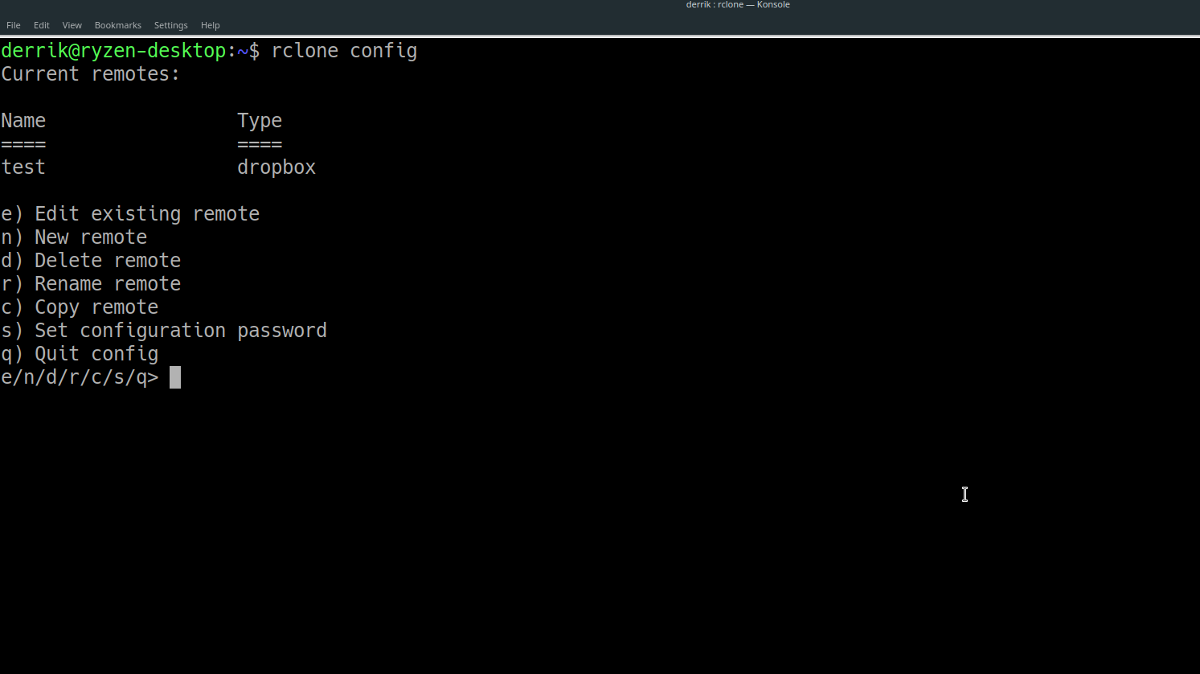
לאחר בחירת שם בחר את סוג החיבור עבור Rclone לשימוש. האפשרויות הן:
- 1. אמזון דרייב
- 2. אמזון S3
- 3. Backblaze B2
- 4. Dropbox
- 5. הצפן / פענוח שלט רחוק
- 6. אחסון בענן של גוגל
- 7. גוגל דרייב
- 8. הוביק
- 9. דיסק מקומי
- 10. Microsoft OneDrive
- 11. OpenStack Swift (Rackspace Cloud Files, Memset Memstore, OVH)
- 12. SSH / SFTP
- 13. דיסק Yandex
הזן את מספר הבחירה עבור החיבור החדש שלך ולחץ על להיכנס מקש במקלדת כדי לעבור לשלב הבא בתהליך התצורה.
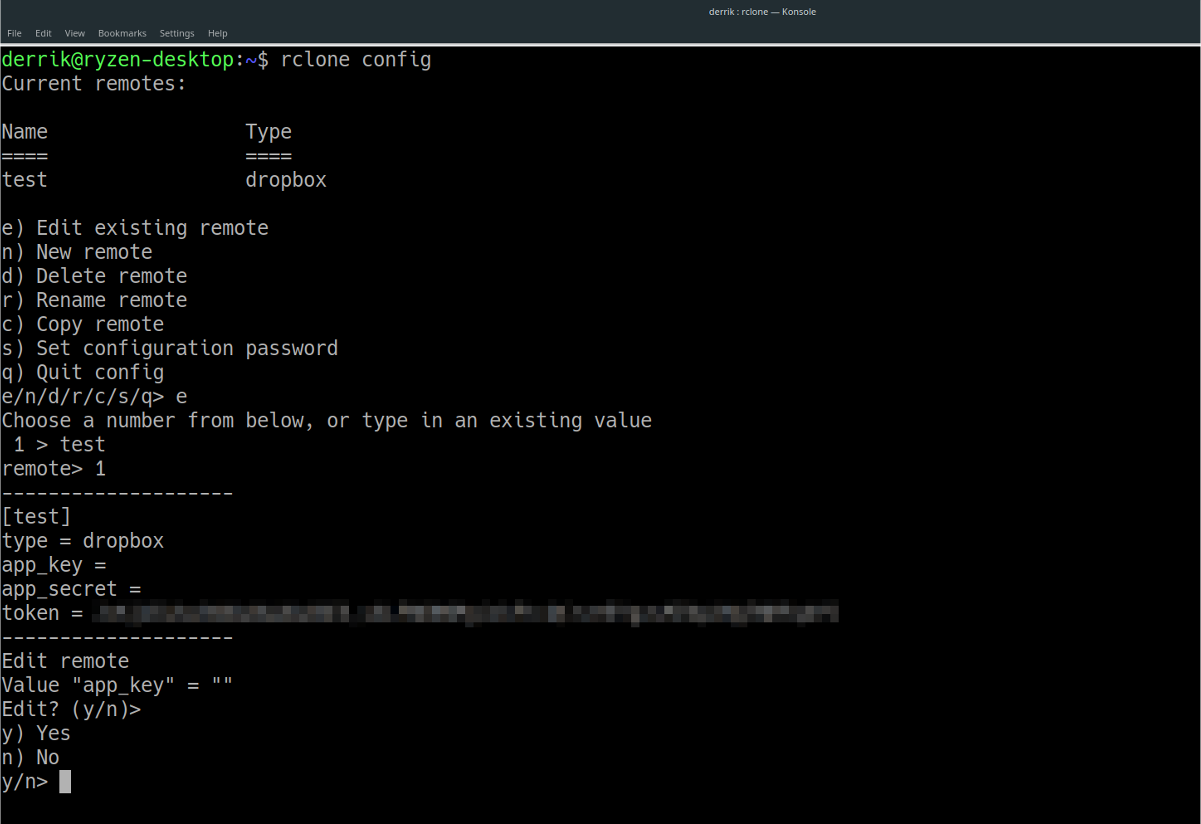
עקוב אחר ההנחיות ונעשה מה שהצעדים אומרים. כאשר חיבור ה- Rclone החדש שלך מוכן לצאת, כתוב את האות "y" עבור "כן זה בסדר" ולחץ על להיכנס מפתח.
העתקת קבצים
חיבור ה- Rclone החדש שלך מוגדר. בואו נעתיק כמה קבצים. כדי להעתיק נתונים מסוימים לספריית השורש של החיבור שלך, עשה:
rclone copy /home/username/path/to/local/data-folder/ nameofconnection:remotefolder
סנכרון קבצים
רוצה לסנכרן כמה נתונים מהחיבור המרוחק שלך עם Rclone? עשה זאת באמצעות הפקודה הבאה.
rclone sync nameofconnection:remotefolder /home/username/path/to/local/data-folder/</ p>












הערות